Este guia passo a passo explica como configurar o Single Sign-On no TeleRetro com o Azure AD como seu Provedor de Identidade SAML 2.0 (IDP).
Azure AD é um popular provedor de identidade empresarial da Microsoft. Com o Azure AD, sua organização pode provisionar e controlar o acesso ao software automaticamente de um único lugar.
O TeleRetro é totalmente compatível com o Azure AD e está disponível por meio do nosso plano Enterprise. Escreva-nos em sales@teleretro.com para saber mais.
O que você vai precisar
- Plano TeleRetro Enterprise
- Um dos seguintes cargos no Azure AD: Administrador Global, Administrador de Aplicativos na Nuvem ou Administrador de Aplicativos.
O que vamos cobrir
Configurar o Azure AD como um provedor de identidade SAML completando os seguintes passos:
- Criar uma nova integração SAML no Azure AD
- Completar a conexão SAML no TeleRetro
- Testar a nova conexão
1. Criar nova integração SAML no Azure AD
Neste passo, você criará e configurará uma nova integração SAML do TeleRetro no Azure AD.
Criar uma aplicação empresarial
- No Centro de Administração do Azure Active Directory, vá até
Aplicativos empresariais>Novos aplicativos> depois procure porAzure AD SAML Toolkit.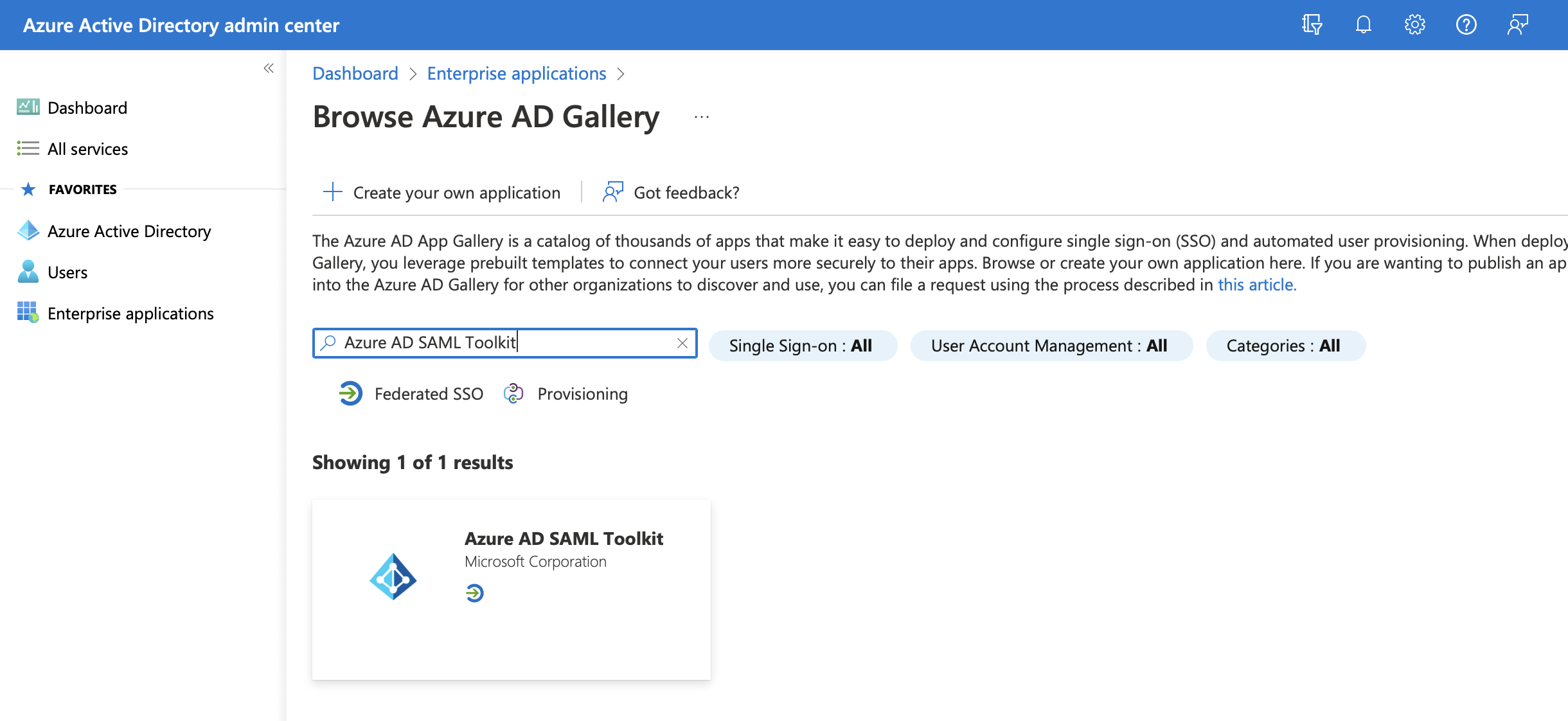
- Insira
TeleRetrocomo o nome da aplicação: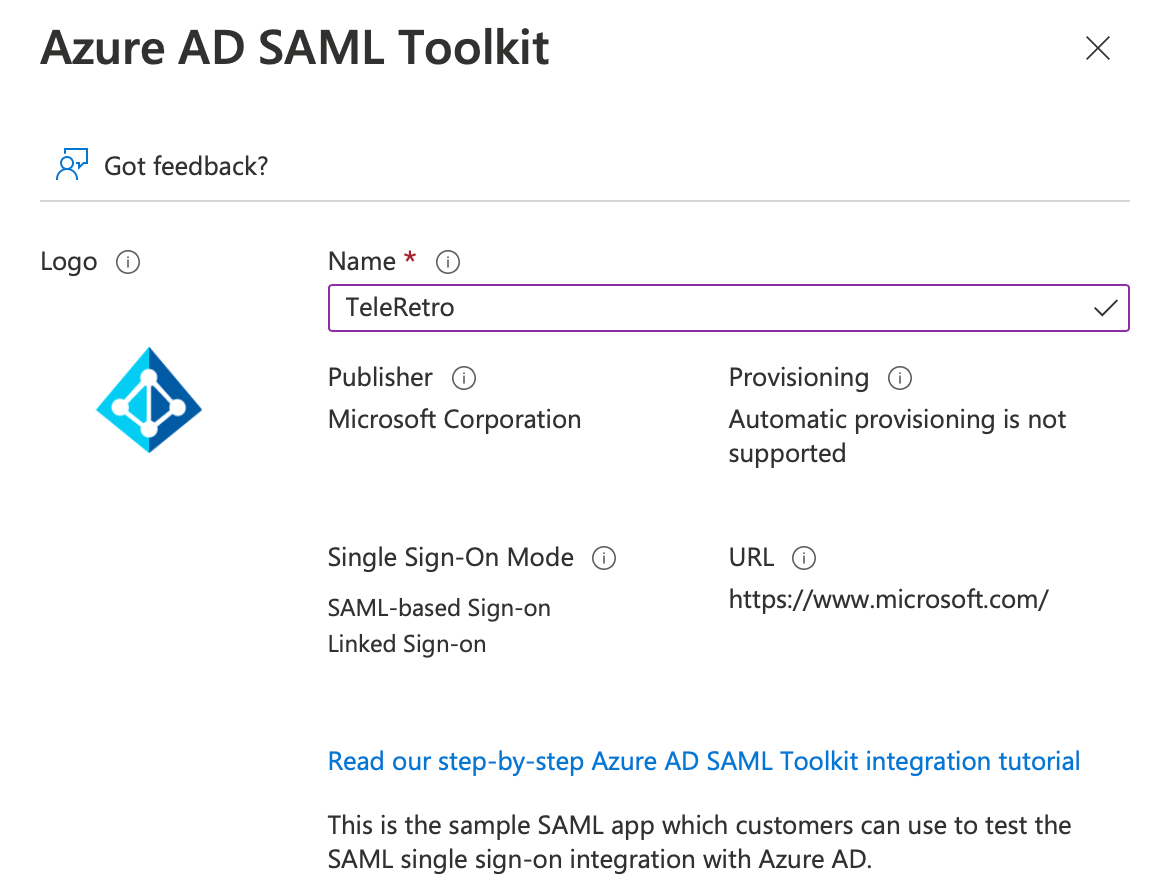
- Clique em Criar.
Configurar a aplicação
Da página Visão Geral:
Atribua os usuários e grupos que você gostaria de ter acesso ao TeleRetro
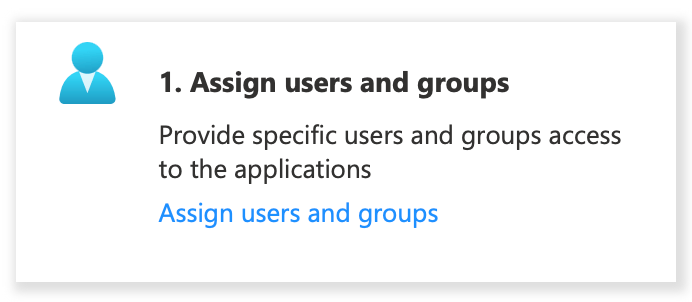
Configure o SAML como o método de single sign-on.
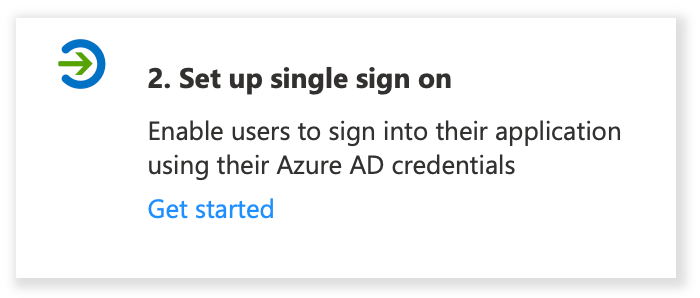
Então, selecione SAML:
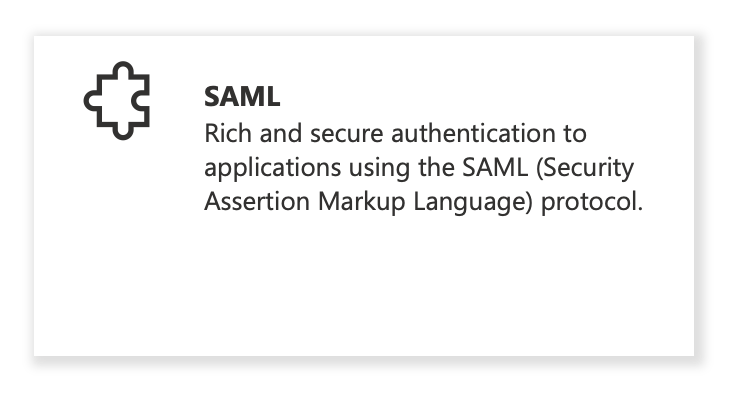
Veja a próxima seção para como configurar o single sign-on.
Configurar Single Sign-On
1. Configuração Básica do SAML
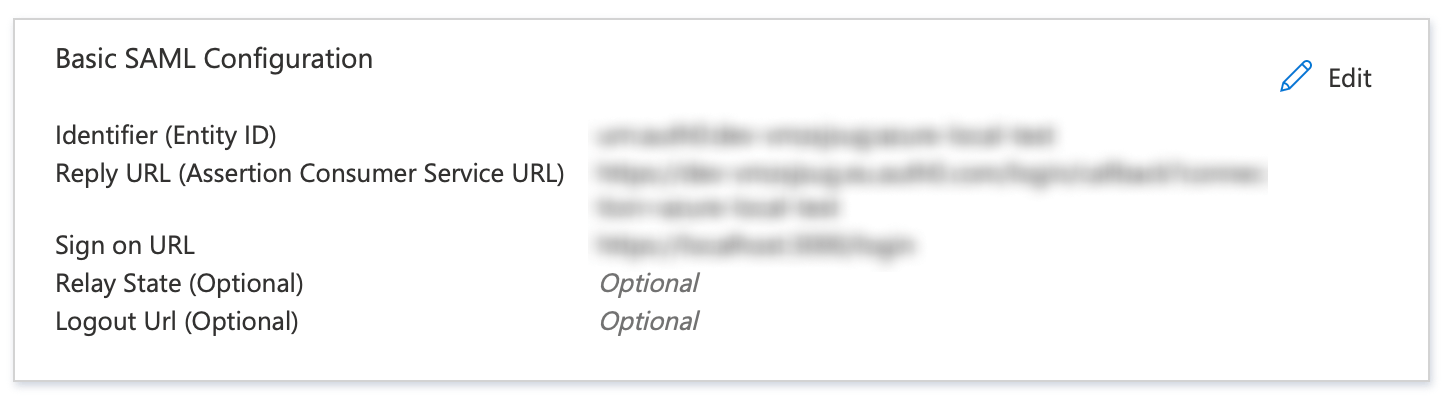
Nesta seção, você precisará atualizar o acima usando o seguinte:
- Identificador (Entity ID): O TeleRetro fornecerá um ID de Entidade SP para colar neste campo.
- URL de Resposta (Assertion Consumer Service URL): O TeleRetro fornecerá uma URL ACS para colar neste campo.
- URL de Sign In: O TeleRetro fornecerá uma URL de Sign In
2. Atributos & Declarações
Você pode usar as configurações padrão, elas devem parecer com isso:
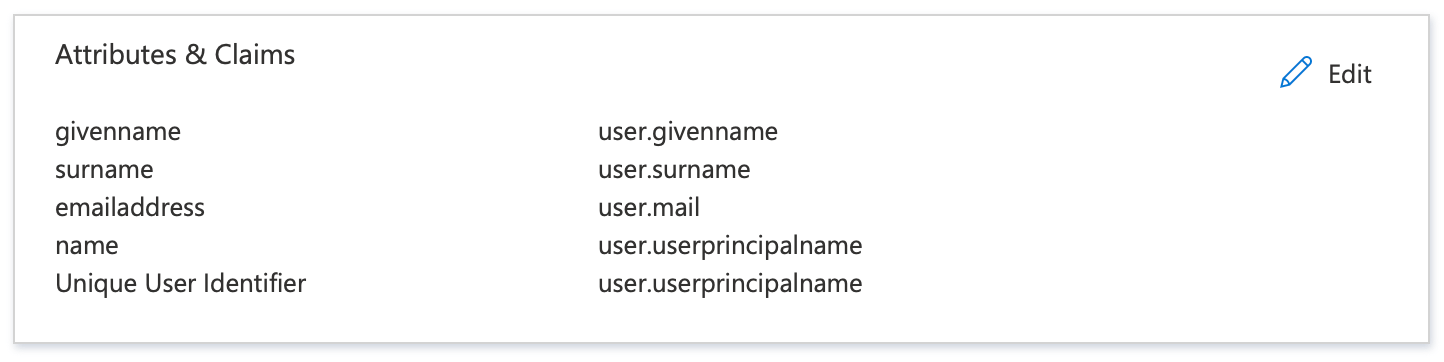
3. Certificado de Assinatura do SAML
Nesta seção, você precisará copiar a URL de Metadados da Federação de Aplicações e baixar o Certificado (Base64). Você precisará fornecer estes ao TeleRetro na próxima etapa.
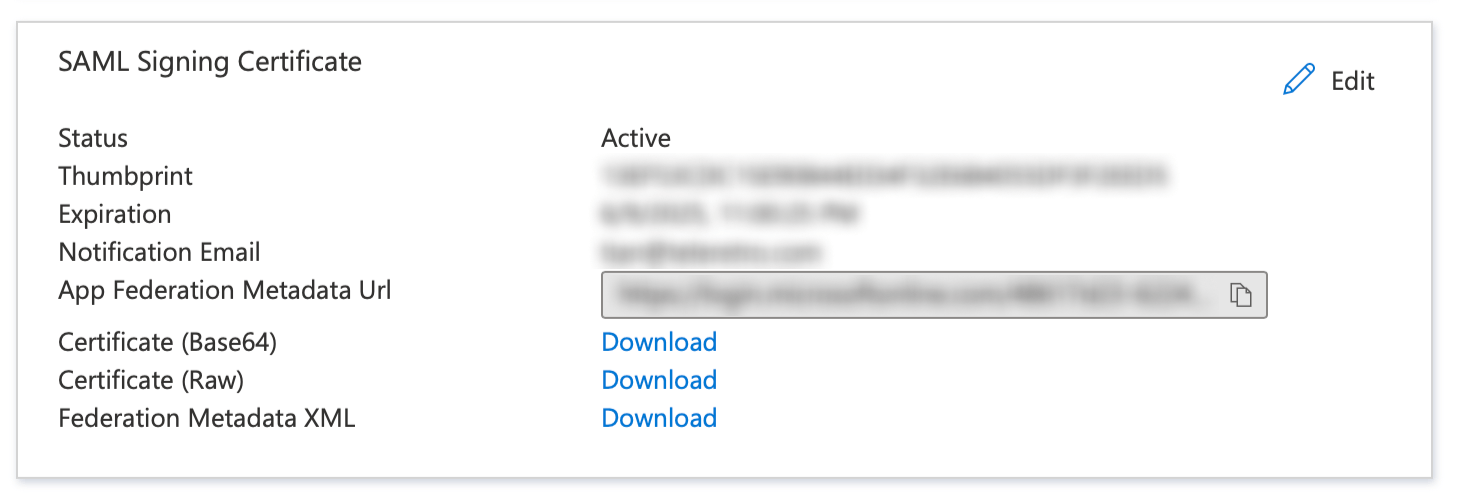
2. Completar a conexão SAML no TeleRetro
Agora que a integração SAML do TeleRetro está configurada no Azure AD, você pode completar a conexão no TeleRetro. Para fazer isso, forneça o link da URL de Metadados da Federação de Aplicações e o Certificado (Base64) que foram baixados na configuração anterior à equipe de suporte do TeleRetro. Usaremos estes para completar a configuração do SSO.
Com isso enviado à equipe do TeleRetro, você pode agora dar uma pausa e esperar que enviemos a você uma confirmação de que a configuração do SSO está completa.
3. Testar a nova conexão
Após receber a confirmação de que a configuração do SSO está completa, você pode testar a nova conexão fazendo login no TeleRetro usando sua conta Azure AD.
Fique à vontade para nos contactar em support@teleretro.com caso tenha quaisquer dúvidas ou precise de ajuda. Estamos aqui para ajudar!
